win10快速启动很占内存怎么办?win10系统快速启动占用内存解决方法
- WBOYWBOYWBOYWBOYWBOYWBOYWBOYWBOYWBOYWBOYWBOYWBOYWB转载
- 2024-02-14 10:57:20697浏览
php小编新一为您介绍一种解决win10快速启动占用内存过多的方法。在win10系统中,快速启动功能可以让电脑在关机后能够更快地启动,但同时也会占用较多的内存资源。如果您希望减少内存占用,可以通过以下步骤进行设置优化。首先,右键点击任务栏中的“开始”按钮,选择“电源选项”。然后,在左侧菜单中选择“选择电源按钮的功能”。接着,在页面上方点击“更改当前不可用的设置”链接。最后,取消勾选“启用快速启动”选项,点击“保存更改”即可。这样设置后,快速启动功能将被禁用,从而减少内存占用。
win10系统快速启动占用内存解决方法
1、直接通过快捷键【win+r】对于运行功能打开,然后输入【regedit】,点击确定对于注册表编辑器打开。
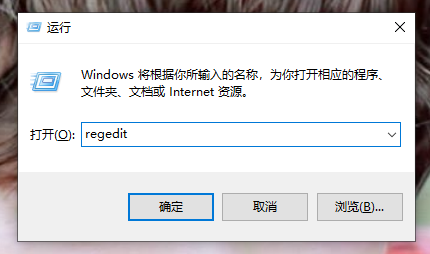
2、然后在打开的注册表编辑器中依次展开:“HKEY_LOCAL_MACHINESYSTEMCurrentControlSetServicesTimeBroker ”。
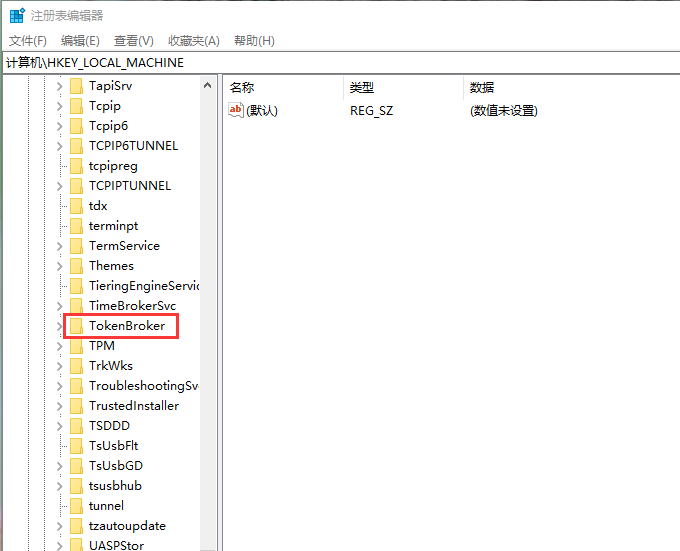
3、然后找到找到TimeBroker文件夹中的“start”并右键点击“修改”。
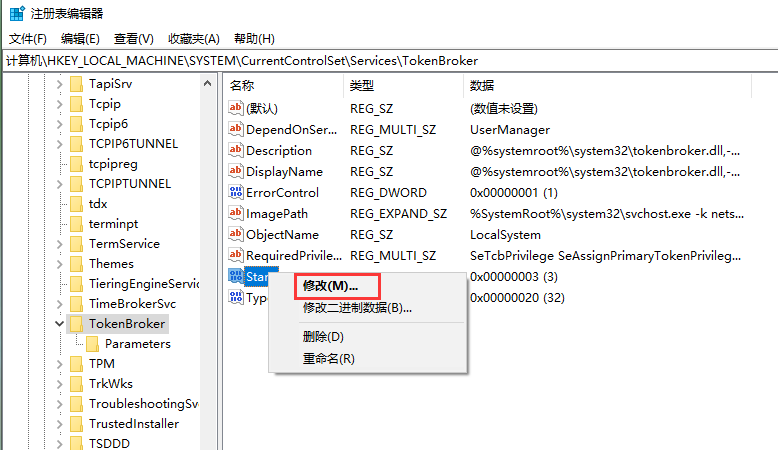
4、将数值数据改为“4”,点击“确定”即可。
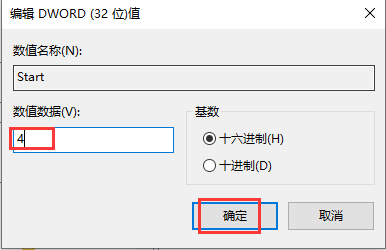
以上是win10快速启动很占内存怎么办?win10系统快速启动占用内存解决方法的详细内容。更多信息请关注PHP中文网其他相关文章!
声明:
本文转载于:xpwin7.com。如有侵权,请联系admin@php.cn删除

